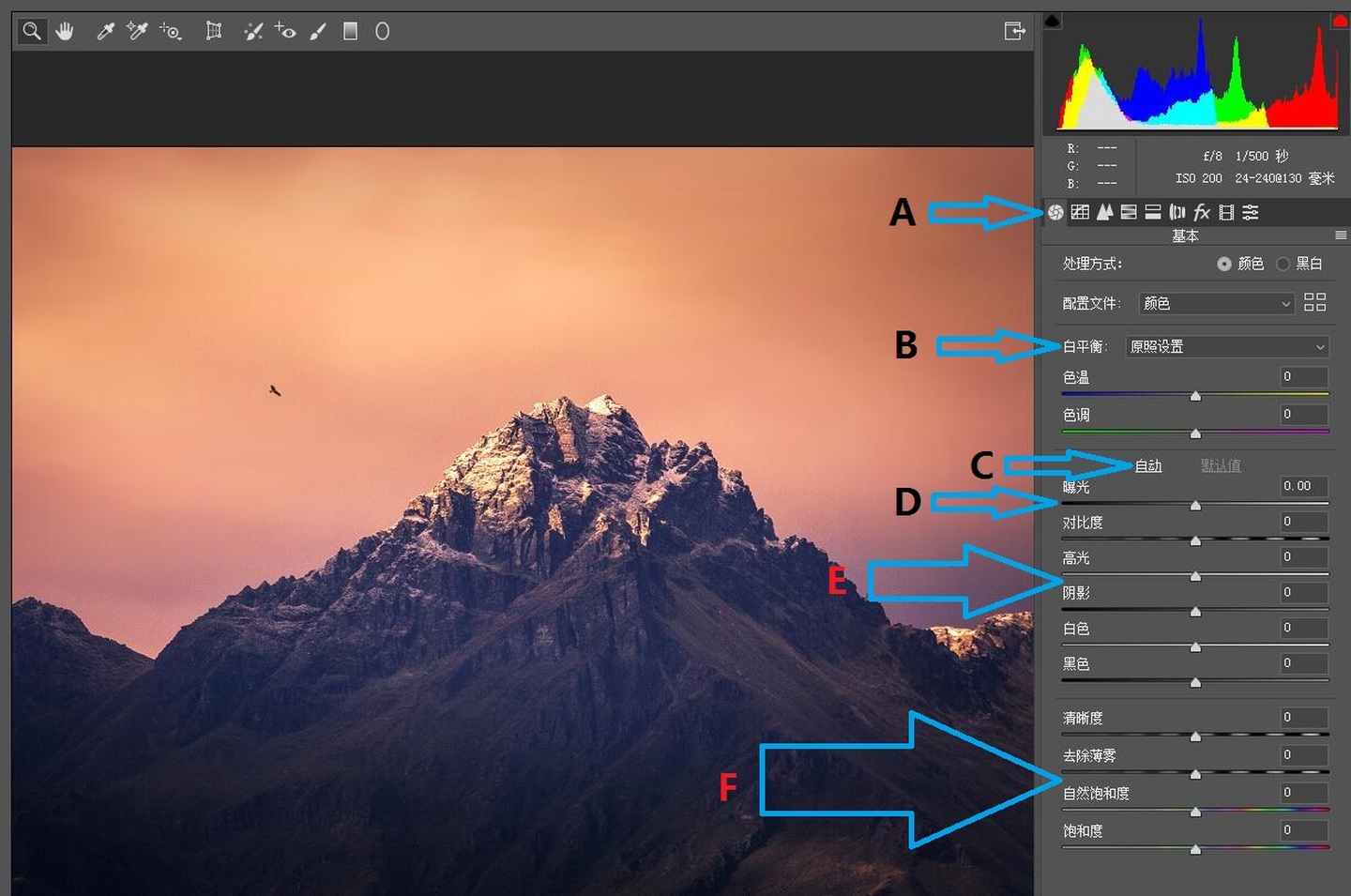
大家好,我是摄影师:爱撒谎的猫。
今天我想和大家分享的内容是:Camera Raw基础操作面板介绍。
我们每次将RAW格式的图片文件拖入Photoshop中时,最先出现的都是Camera Raw的基础面板,我们又将其称之为ACR。Camera Raw面板中每一个工具都是非常基础的功能,看似非常的简单,但是只要我们理解透彻,并将其合理组合使用,足以产生令人眼前一亮的效果。
下面我们一起来认识一下ACR中的基础操作面板中都有哪些主要的功能。
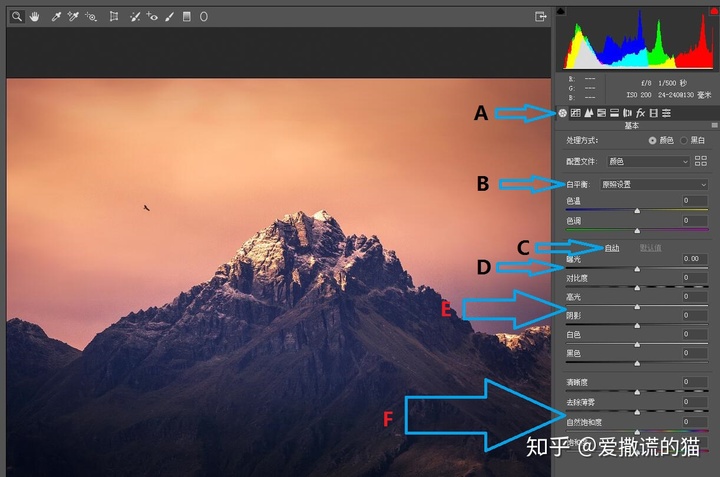
A: 基本
这是每次打开文件时默认的界面,这个“基本”面板中包含了最常用的影调调整工具。我们可以在这个界面中完成对原始作品的基础调整。
B:白平衡
下拉白平衡菜单,我们能发现一系列常见的预设,能帮助我们还原不同光线条件下摄影作品的色彩平衡。
C: 自动
单击该选项后,Camera Raw会根据画面内容自动分析并调整各个滑块,给出系统认为均衡的各项参数。主要针对明暗程度、高光阴影、清晰度、色彩饱和度进行综合的调整。
D:曝光
拉动曝光滑块,能整体的改变画面的明暗程度,适用于大范围调整画面明暗关系。
E:高光和阴影
由于拍摄环境的大光比问题,通常拍摄出来的原始图片存在部分区域过曝,部分区域过暗的情况。这个时候,我们可以使用高光和阴影滑块对高光过亮或者阴影过黑的区域进行适当的还原,得到更多的画面细节。
F:清晰度、自然饱和度、饱和度
清晰度通常会用来增强画面的质感,因为清晰度滑块调整的是画面的中间调,本质上是增加的画面质感。而自然饱和度滑块能帮助我们合理的控制色彩饱和度,防止出现色彩过于鲜艳或者过于黯淡的情况。
以上介绍的是“基本”面板中的功能键,下面我们来了解一下Camera Raw中其他的一些重要功能。
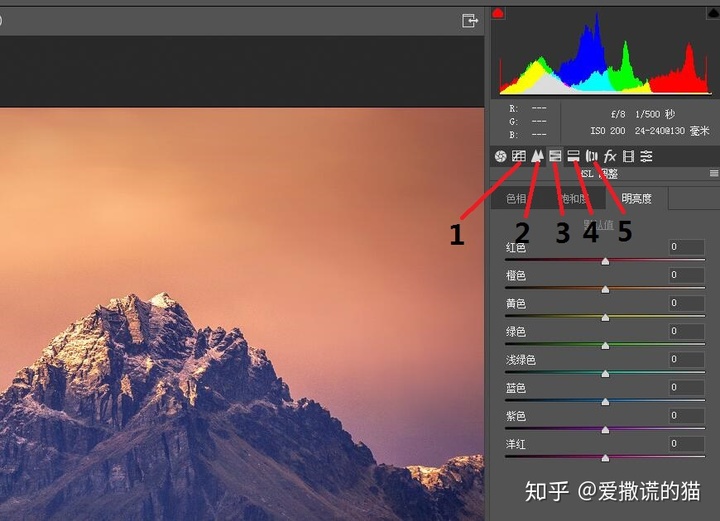
1:色调曲线
包含RGB/红/绿/蓝四个通道,我们通过曲线工具分别控制画面整体,以及红绿蓝三种色彩下的画面影调。与Photoshop中的曲线工具基本一致。
2:细节
包含锐化和减少杂色两个大的选项,我们通常用这个功能键来对画面进行锐化输出和适当地降噪。
3:HSL/灰度
该面板能帮助我们对指定的色彩进行调整,主要调整色相、饱和度、明亮度三个方面。HSL调色对指定色彩进行调色的特性,使其成为ACR中核心的调色工具。
4:分离色调
我们通常使用该工具对高光和阴影进行调整,主要是能很好控制两部分区域的色彩,营造画面的整体氛围。
5:镜头矫正
该工具能帮助我们利用镜头的配置文件来改善画面的光效。我们可以手动控制其中的滑块,用于矫正画面中的透视畸变和边缘色彩。
个人微信号:sqx19921006
更多干货教程请关注公众号:猫叔的光影旅途




















 7423
7423











 被折叠的 条评论
为什么被折叠?
被折叠的 条评论
为什么被折叠?








